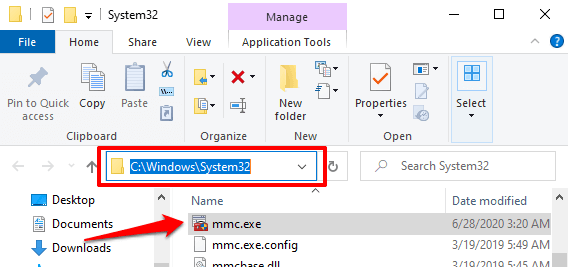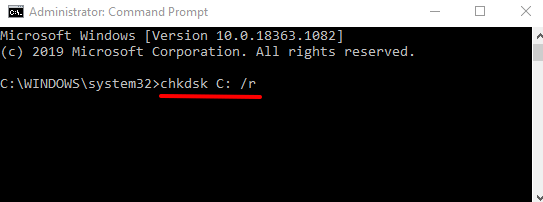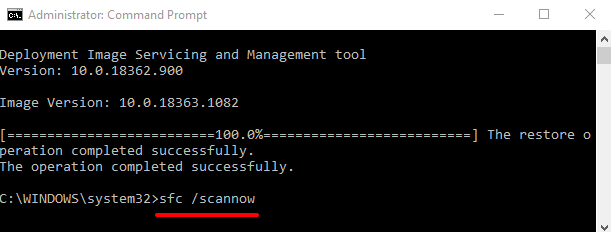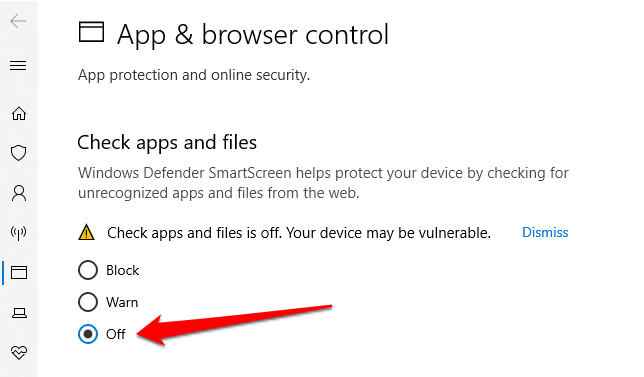在任何Windows计算机上启动任务管理器,您会发现数百个在后台运行的系统进程。这些过程中的某些过程已正确标记,并且确定其目的很容易。还有一些名称令人困惑的进程(例如werfault.exe ,ctfmon.exe,csrss.exe等)。
在本解释器中,我们将看一个这样的神秘系统进程称为mmc.exe。在本文的结尾,您将了解该过程是什么,其功能以及如何确定该过程对您的PC是安全还是有害。还有一个故障排除部分,您可以在其中找到由MMC.exe进程引起的问题的潜在解决方案。

什么是MMC.exe?
Windows计算机上运行的几乎所有系统进程都由它们各自的可执行文件 。至于mmc.exe,它是每台Windows PC上负责Microsoft管理控制台(MMC)的可执行文件。许多系统管理工具(例如设备管理器,组策略编辑器,磁盘管理和事件查看器)都依赖mmc.exe正常运行。
只有在使用任何控制台时,控制台才会在后台启用这些服务。如果您在后台手动关闭mmc.exe进程,则Windows将终止其他相关的系统进程,程序和工具。

如果MMC可执行文件损坏或感染了恶意软件,这些依赖的系统进程也将首当其冲。那么,如何确定mmc.exe文件是否安全?
MMC.exe是否安全?
Microsoft管理控制台可执行文件(mmc.exe)MMC.exe是一个Windows操作系统附带的非必需程序。因此,该文件应该在您的计算机上。关于文件的安全性,实际上没有黑白答案。
In_content_1全部:[300x250] / dfp:[640x360]->尽管mmc.exe是核心系统文件,但对您的计算机而言可能是不安全的,尤其是对于PC的性能而言,它尤其如此。当mmc.exe进程变得很糟糕(例如您有文件的恶意副本)时,它可能会在后台连续运行,从而耗尽PC的内存,CPU资源和电池寿命。它甚至可能感染其他程序文件。

mmc.exe的真实格式是充当某些后台进程的主干文件的安全文件。相反,如果mmc.exe伪装了恶意软件或病毒,则该文件可能会对您的计算机造成问题。
因此,要确定Microsoft管理控制台可执行文件的安全性,您需要确保您在您的计算机上拥有真实副本。确定文件真实性的方法有两种:
1。检查mmc.exe文件位置
默认情况下,您会在本地磁盘的C:\ Windows \ System32文件夹中找到mmc.exe文件。如果您在其他位置找到文件,则很有可能是病毒或恶意软件。
启动任务管理器,然后在“进程”选项卡中找到Microsoft管理控制台。
p>